RStudio Desktop on Ubuntuで日本語入力する冴えないやり方
※この記事はRStudio Advent Calendar 19日目の記事です。
この記事を見る、その前に -他の日本語入力アプローチ-
UbuntuでのRStudio Desktopで日本語入力をする正攻法のやり方が紹介されています。RStudio Advent Calendar 17日目の記事です。
RStudioをUbuntuで使うにあたって、日本語入力が長年の悩みのタネでした、かつてはあわしろいくやさんがUbuntu 14.04 LTSで日本語入力するやり方を公開されていたり、
あるいはkazutan先生のように、RStudio ServerをVagrantやDockerから動かすことによって日本語入力に関する悩みを解決してきました。
私自身現時点ではビルドや仮想化という手段を取れる技術もなく途方にくれている中、あるmarkdownファイルを開いた際、日本語がきちんと表示されているので、入力の問題ではないかと踏んだわけです。 そこで、テキストエディタを間に挟むことによって日本語入力を(まがりなりにも)できるのではないかと判断したのです。
RStudioからテキストエディタを開くために
RStudioの画面からエディタを開く方法は「Tools」→「Shell」をクリックするとターミナルが開きます。 Ctrl+Alt+Tのようにターミナルを直接開くのではなく、RStudioから開くと勝手に当該ファイルが格納されているディレクトリを参照してくれるので、cdコマンドでディレクトリを移す作業が不要になります。 この方法でエディタを開いてから
$ エディタ名 RStudioで作業しているファイル
を入力すると、エディタが立ち上がり、RStudioで編集しているファイルの中身が表示されるかと思います。 エディタ側で編集した後、上書き保存をするとRStudioの画面に反映されているかと思います。
 <本原稿の執筆段階。多分進捗50%くらいの現状>
<本原稿の執筆段階。多分進捗50%くらいの現状>
このように私はUbuntu 16.04 LTSにプリインストールされているgeditを用いて編集しています。 上記の画像の例で言うと、このような形になります。
gedit saenai-rstudio.md
注意点としては、管理者権限をつけて(上記コマンドの最初にsudoをつけて)開かないようにしましょう。開いたテキストエディタが日本語入力できなくなります。ですので、管理者権限はつけずにエディタを呼び出してください。
番外編:Rmarkdownエディタとしてよりよく活用するために
Rで日本語入力をするときはRで文章を書く時でしょう。コマンド入力の際に全角半角の変換が不便になりますのでRユーザーであれば変数名を日本語で作成することは避けている人が多いかと思います。この手法を用いる際にRmarkdownのシンタックスハイライトがエディタに搭載されていると嬉しいと思う方もいらっしゃると思いますが、私が現在使用しているGeditにはRmarkdownのシンタックスハイライト機能が搭載されていません*1。
ここで、Atomのlanguage-markdownパッケージをインストールすると、Rmarkdownのシンタックスハイライトが表示できるようになります。 メニューバーの「Edit」→「Preference」→「Install」を順にクリックし、「language-markdown」と検索すると出てきますので出てきたら青文字の「Install」をクリックするとインストールできます。

再起動してRmarkdownファイルを開いて作業していますが、シンタックスが色鮮やかに表示されているのがおわかりかと思います。 また、その他の日本語化等のUbuntuでAtomを使用する際のTipsは下記サイトを参照してください。
争いのない世界のために
さて、このやり方のメリットとデメリットを紹介します。
メリット
- お好みのエディタで編集を進めることができる
テキストエディタを色々カスタマイズして使用されている方もいらっしゃるかと思います。また、RStudioのエディタは貧弱だという声も目にすることがまれにあります。「RStudioのエディタ」にとらわれることなく、自由なエディタで、自由に編集することができるというのが強みでしょう。
- 上書き保存をする習慣がつく
多分ここが一番重要で、色々やっている間に保存を忘れて閉じてしまったりフリーズしてしまったがため、 データが飛んでしまったという経験、今までの作業が元の木阿弥になってしまうこの恐怖には背筋が寒くなるものです。 このやり方であれば上書き保存しないとRStudioには編集が反映されないため、否が応でもこまめに上書き保存することになります。転ばぬ先の杖を用意せざるを得ない環境に身を置くことで、未保存のデータの損失を防ぐことができます。
デメリット
- RStudioを開いてからいちいちshell開いてエディタ起動するの面倒くさい。
RStudioを直接編集することができないため、ワンクッションをおいて編集することになります。そこを面倒くさいと思われる方も多いかと思います。
- RStudioのウィンドウを最大化しているとエディタが隠れてしまうことがある。
RStudioのペインが分かれているため、エディタのウィンドウとRStudioのウィンドウが別のため、全画面表示をしていると、例えばRmarkdownを編集中の際に、一旦htmlに出力したいとknitrを起動しようとした場合、RStudioのウィンドウへ移動して起動することになります。するとエディタが画面の背後に隠れるので、それを画面の端から呼び起こしてあげる必要があります。動作が大きくなるということがデメリットですね。
2016家計報告
※今回の記事はLibreOffice Advent Calendar 19日目の記事です。
火の車とかちかち山
今年は収入と支出がほぼほぼ一致する(若干支出のほうが多い)結果となってしまいました。ボーナスは全放出してしまったのでもうないんです。おそらくは電子機器類の大型投資が増えたのが原因だと思われます。一応12月はまだ計測していませんが、すでに基準ラインを突破しており赤字見込みとなっております。 なので、我々は経済を回しているという高い自負を持って、この支出の多さを誇りに思わないといけないわけでして(以下1024文字削除) このように、だいたいデータの上辺をなぞってここまで言及することができますが、やはり家計簿をLibreOffice Calcで管理している以上、上辺だけではないデータまで汲み取って自分の支出について反省していきたいものです。そこで、LibreOffice Calcの機能や関数を駆使して、自分の支出を省みてみましょう。
なお、参照するデータは昨年の私が執筆したLibreOffice Advent Calendarでの方式で作成した今年の家計簿を使用します。
記述統計量の算出
とりあえずまずは記述統計を見てみることにします。記述統計を見ることで、変数の扱い方をうかがい知ることができます。グラフを見ればアタリがついたりすることも有るかもしれませんが、項目が多い影響で非常に見づらいので、簡単に基礎統計量を算出してみましょう。 ツールバーの「データ」→「統計」→「基本統計量」を順にクリックしていき、 入力範囲のところが基本統計量を算出したい範囲続いて結果貼り付け先は任意のセルを指定してください。 グループ化は食費は縦に並んでいるので「列」にチェックします。そうして作成された出力が下記になります。
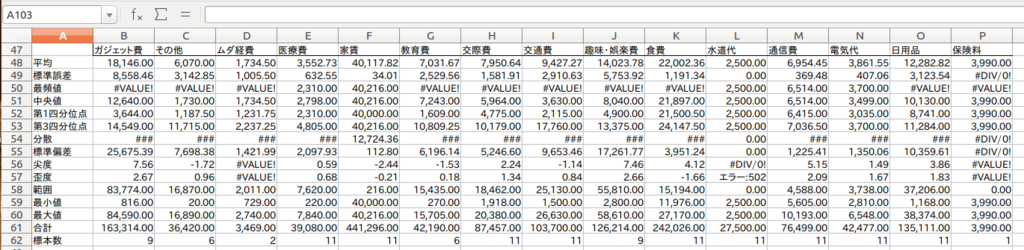
表側を加えるとラベルまで計算してしまったり、表頭のラベルが「列1」になるので、適宜補ってあげる必要がありますが、基本的な統計量はだいたい網羅されているのではないのでしょうか。 面白いのが出力がすべて関数で出力されており、特にガジェット費を例にして標準誤差のセルを見ると
SQRT(VAR($B$4:$B$16)/COUNT($B$4:$B$16))
関数式が表示されます。1月から11月のガジェット費の分散をサンプル数(1円でもガジェット費の生じた月数)で割った数の平方根を出力していることがわかります。計算のメカニズムがわかるというのも面白いですね。 惜しむらくはLibreOffice Calc(ver5.1.4.2)は箱ひげ図非対応なので出力が出ても箱ひげ図がかけないというところでしょうか。
意外に日用品がばらつきが一番大きいっぽいですね。割とコンスタントに一定額出費していると自負していましたが。
寄与度の算出
ある費目の上下が全体にどの程度寄与しているかを示す寄与度を算出してみましょう。数字が大きいほど支出に貢献(?)している指標であると言えるでしょう。ちなみに、個々の寄与度の合計が、全体の伸び率と一致します。 算出方法を、食費を例にして示すと
(前期の食費-今季の食費)/前期の全体消費
という式で算出することができます。 例として、割と全体支出の差が少なかった*13月〜4月、4月〜5月の寄与度を算出してみます。 算出した結果が下の画像になります。なお、前期のデータを参照する必要が有るため、3月の寄与度は示されません。

算出した結果3-4月ではガジェット費、その他、教育費が上ブレ要因であることがわかります。図書カードでも買ったかな。 一方、交際費、食費、日用品が下ぶれ要因であるということが分かります。 多分ガジェットや書籍を買って、終日引きこもっていた4月だったのでしょうか。
また、4-5月では3-4月と比べて寄与度が全体的に小幅です。その中で大きく影響を及ぼしているのが、教育費、その他の下ぶれ、日用品、食費、趣味娯楽費の上ぶれの影響が大きいです。QOLをお金の力で高めようとした痕跡が見られます。何かあったのでしょうか。
移動平均の算出
生活の支出は季節によって変動します。 年末のクリスマスには出費が多くなったり、夏は行楽シーズンや冷房の多用で出費が増え、6月と12月はUbuntu Offline Meetingに参加するための交通費が必要になったりします。また、冬は朝起きることができず弁当が作れないため、外食の増加に伴い食費が増えるかもしれません。 そこで移動平均を使うことで、季節の影響を弱め、長期的な出費傾向が捉えやすくなります。 移動平均の算出方法はメニューバーの「データ」→「統計」→「移動平均」と進めていきます。

入力範囲のところが移動平均をかけたい項目、今回は食費の項目11ヶ月分を選択します。 続いて結果貼り付け先は任意のセルを指定してください。 グループ化は食費は縦に並んでいるので「列」にチェック。 パラメータは何ヶ月分の平均を取るかを設定するのでここでは「3」と設定しておきましょう。
このようにして移動平均が下記の左側のように出力されます。ちなみにグラフはこちらで付け足しました。
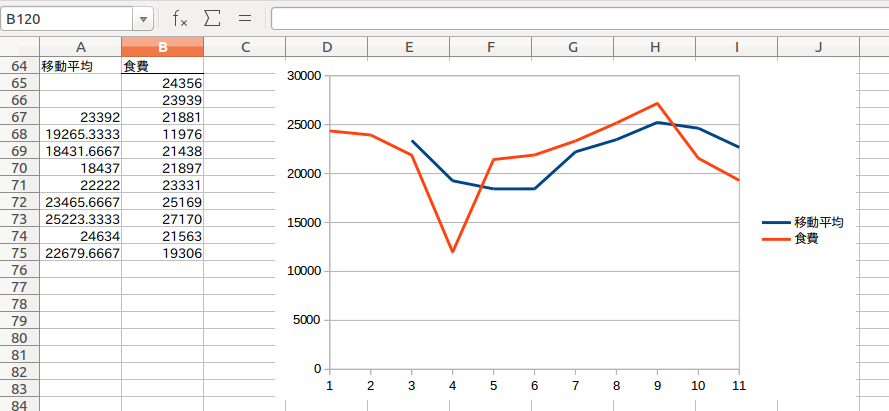
が、2月の部分に平均が出ているのは1月から2月の2ヶ月分の平均しか出力されないのでカットしたほうがよいでしょう。また、1月〜3月の平均は、元の食費の2月分と比較することが望ましいため、整形した結果がこちらになります。
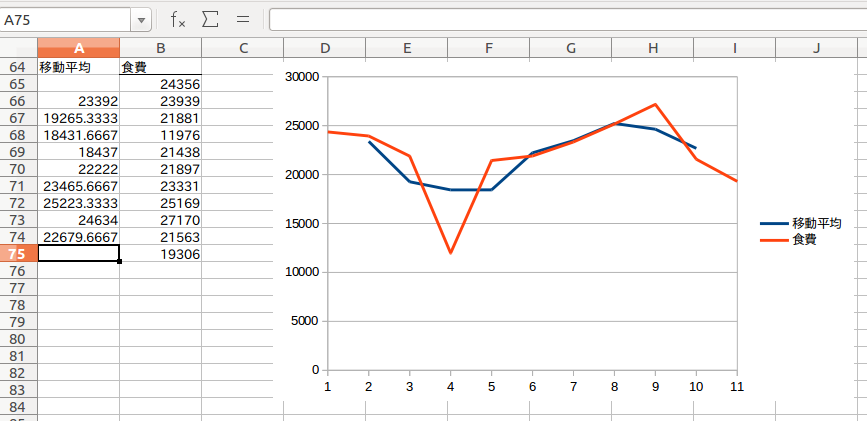
上記を見ると、各月の食費より移動平均のほうが折れ線の動きが緩やかであることがわかるでしょう。 平均だと9月に食費がピークとなり、4月にガタンと落ちて、あとはそこまで乱調がない状態ですが、 移動平均を見ると春に食費が減って、秋に食費が増えているという傾向性が読み取れるでしょう。まさに食欲の秋でしたね。
まとめ
移動平均はなるほどと思いましたが、あまり目からウロコのデータはここでは抽出できませんでしたね。データ自体かなり恣意的にカテゴリを振り分けたものなので、客観性に欠けています。ここまで家計簿を分析して楽しむのであれば、簿記とか勉強してちゃんと種別を振り分けてみるのも面白いかもしれません。
*1:大型ガジェットの支出があったりした月は支出がブレブレになりますからね。
あの日食べた定食の名前を僕達はまだ知らない
※この記事は、松屋 Advent Calendar 19日目の記事です。
あの日、あの時、あの場所で
あの日食べたメニューはなんだったっけ?あの日どこの松屋に行ったんだっけ?あの日の松屋はどういう状況だったんだっけ? そのようにいつ、どこで、何を食べたか。振り返ることもあるのではないでしょうか。 特に期間限定のメニューについて思いを馳せる場合については、何月の何週目あたり、欲をいうと何日までわかると、前年の傾向から予測してそろそろこのメニューが出てくるかなというアタリをつけやすいというメリットもあるかと思います。
さて、松屋に通い、その記録をTwitterに刻銘に記録している方は #matsuyanow とハッシュタグをつけてツイートしている人もいるでしょう。 今回は、松屋の記憶を振り返るトリガーとして、#matsuyanow のハッシュタグを使ってカレンダー形式のライフログを作成していきたいと思います。
IFTTTに会えなかったら
IFTTTとは、ある2つのWebサービスを連携して、 「このWebサービスがこの挙動をしたら、別のWebサービスがあの挙動をする」というように設定をすることができるアプリケーションです。 例えば、Instagramに特定のハッシュタグをつけて投稿した画像を自動的にTwitterへアップするように設定するといったものがあります。
他にもEvernoteやFacebook、Gmail、Pocket等、連携できるWebサービスはたくさんあります。
Google CalendarとTwitterがあるのにも(かかわらず)
今回はIFTTTを使ってTwitterとGoogle Calendarを連携します。 要件としては「Twitterで #matsuyanow というハッシュタグを含めたツイートを投稿すると、Google Calendarに予定を入れる」というところに持っていきます。 まずIFTTTでアカウントを作成し、IFTTTにTwitterとGoogle Calendarのアカウント情報を登録させましょう。
ユーザー名が書いている部分をクリックし、「Services」をクリック「All Services」から「Google Calendar」と「Twitter」を入力し、アカウント認証させます。 なお、Google Calendarを認証させる際に、どのマイカレンダーの項目に入れるのかを聞かれるので、予めカレンダーを作成しておきましょう。 ブラウザでお持ちアカウントのGoogle Calendarにログインし「マイカレンダー」→「新しいカレンダーの作成」でカレンダーを新規作成します。
下準備が終わったので「My Applet」をクリックし、続いて、「New Applet」をクリックします。 そうすると、if this then that という文字が出てきます。このthisとthatの部分にWebサービスの挙動をはめていくというわけです。

thisの部分にTwitterのトリガーを入力していきます。 thisの青文字になっている部分をクリックすると、Webサービスを検索する画面が出てくるので「Twitter」を選択します。
今回使用するトリガー「New tweet by you with hashtag」をクリック。

すると、任意のハッシュタグを記入する項目がでてきますので「#matsuyanow」と記入しましょう。

これで「Create Trigger」をクリックすると、確認画面が出てきますので、「FINISH」を押すとthisの部分の完成です。
thatの部分にGoogle Calendarの挙動を入力していきます。 thisの部分と同じですが、thatの青文字部分をクリックしWebサービス選択画面で「Google Calendar」を検索 今回使用する挙動「Quick add event」をクリックすると、コメントを記入する画面が出てきますので適宜入力しボタンを押すとthat部分の完成です。

これでツイートすると自動でGoogle Calendarにスケジューリングされます。 例えば、このようなツイートをすると、
test #matsuyanow
— Rakugou (@rakugou) 2016年12月11日
Google Calendarにはこのように記載されます。

このような形だとGoogle Calendarで月表示等出力が少ししか出ない項目を使用する場合、日付しか表示されなくなり後から辿るのに不便なので、Google Calendarの挙動の設定を{{text}}だけに減らしてみるのもいいかもしれません。
見知らぬ松屋のまま
以上のように、Google CalendarとTwitterを連携させて自動でライフログを作成するやり方を記載しました。 これにより、#matsuyanowに付随するつぶやき「その日になんのメニューを食べた」「その日の松屋の様子」などを詳細に記録することにより、「あの日あの時のあの松屋」の情報にたどり着くことができます。 また、Google Calendarでタイトルで検索をかけることも可能になるので、券売機の変遷の様子や、メニューの店舗間比較を行うこともできるでしょう。 IFTTTを利用して、快適松屋ライフログをお楽しみ下さい。
お鍋がほしい、今治タオルがほしい
お題その2「今年、買ってよかった物」
今年買ってよかったものねぇ。 日常喜びを感じられるもので言えば今治タオルでしょうか。
2月に今治タオルを初めて愛媛で購入し、もふもふのタオルに包まれる喜びを感じてしまった私は、
8月にしまなみ海道サイクリングの最終地点にテクスポート今治を選び、そこにある今治タオル本店に聖地巡礼タオルの買い付けに行ってきました。
贈答品・実家用含めて9000円位は買ったと思います。若干の後悔がありましたが、全体的に不満はありません。
というわけで購入した今治タオルを下記に
うる覚えだけど、個数的にはこんな感じでしょうか。 なお、個人的におすすめなのが、
http://imabari-towel.jp/products/detail.php?product_id=755imabari-towel.jp
この2つでしょうか。もふもふでありながら吸水性にも優れていて、お風呂あがりに使うと多幸感を得られるものになっています。
infineは多少ラグジュアリー感があって肌触りが非常によい品です。もふもふ感に特化したものがよいのであればこちらがいいでしょう。
雲ごこちタオルはもふもふでありながらコスパにも優れており、道後温泉近くでも入手可能な「愛媛土産」として最適な一品。
来年くらいにまた買い付けに行きたいなぁ←
特別お題「2016年を買い物で振り返ろう」 sponsored by 三菱東京UFJ-VISAデビット
統計調査士試験受けてきました
統計検定受けてきました
タイトルのとおりです。かねてから受けようかなと思っていた統計検定。前年は志願日程をちょっと過ぎていて応募できなかったので、今年こそはと応募して受験してきました。
![日本統計学会公式認定 統計検定 統計調査士・専門統計調査士 公式問題集[2013〜2015年] 日本統計学会公式認定 統計検定 統計調査士・専門統計調査士 公式問題集[2013〜2015年]](http://ecx.images-amazon.com/images/I/51vsAopq8lL._SL160_.jpg)
日本統計学会公式認定 統計検定 統計調査士・専門統計調査士 公式問題集[2013〜2015年]
- 作者: 日本統計学会
- 出版社/メーカー: 実務教育出版
- 発売日: 2016/05/27
- メディア: 単行本(ソフトカバー)
- この商品を含むブログを見る
大学時代に心理統計の授業を受けて、卒論で実践して以来(多少R講習会に出没していたとはいえ)統計とはご無沙汰だったので、ここらで復習となぁというところでちょうどいい機会でした。 あとはTwitter等でタイムラインに出てくるRおじさんや心理学方面の方々を見るにつけ、「統計ちゃんと勉強しとかんとなぁ」というプレッシャーに駆られたというのもあります。
懺悔
とりあえず、受験した感想をば
専門統計調査士
- 合格率:目算30%
落とすまいと思っていた肝心の計算問題で足を引っ張ってしまい。特に寄与度ってなんだっけ状態になり大問をまとめて落としてしまう。よりによってクラスター分析が濃ゆかったので、予習できていない範囲で落としてしまった。去年の自分のアドカレ見ようよ・・・しかし、開始20分前に見てたところが2問分出て救われたのと、調査にあたっての心構え的な部分であまり減点がなかったと見受けられるので、そこでミスがなければ、そして2択まで絞れた問題を半分以上正解していればあわよくばというところ。
統計調査士
- 合格率:目算60%
専門統計調査しと同じく計算で落とし、心構えで補完するスタイル。捨ての問題が3問と専門調査士より小幅な失点加点となっていました。2択まで絞れた分を減点してもちゃんと選んだ問題さえ正答すれば合格圏内なので、同じくミスがなければあわよくばというところ。あと、1問知らんがな(´・ω・`)って問題出てたよな・・・
総括
いずれにせよ計算の勉強しとけっつー話ですよね。大学のテキストをいくらかデータで持ってたので復習しようと思ったらハードディスクのデータが飛んだのでデータが見つからず。(´・ω・`) あとは結構な準備期間用意していたのにもかかわらず合格率が上記の結果しか出せなかったのが本当に悔しい。特に肝心の計算問題・統計使用にあたっての留意点で落としていたのは悔しかったです。 時間に余裕があればちゃんと対策をしておきたかったところですね。 ほぼほぼ過去問対策になっていたので、統計調査の留意事項についてはできた気がします。
大学でやってきたところの経験の浅さが如実に出てきた部分もありました。尺度を元に質問紙作って調査する畑のもとで育ってきたので、公的統計の利活用に弱い部分があります。基幹統計といっても元々国勢調査と経済センサスくらいしか知らなかったし、管轄省庁とか完全にまっさらなところから進めました。 また、経済指標やそれに関する統計に弱いところも如実にでてきましたね。ここは過去問でどうにか勉強してきましたが、寄与率の算出とか、季節調整法の種類だとか、基準時固定ラスパイレス方式だとか、新しく覚えるところで実践が足りていないところがあったのは反省点ですね。 質問紙の設計とかはある程度やっていたけど、問題として出る割合が少ないので地の利はなかったのかもしれないです。
今回受けてみて(過去問でなぜできなかったか問い詰めたい)問題の難易度とか形式とかがつかめた気がするので、もし合格できていなかったら「次こそは」という気持ちでいっぱいです。 年に一度しかないので、次は来年になります。11月最終週という紅葉シーズンを棒に振ってしまう試験日設定なのですが、落ちてたらまた来年頑張ろうと思います。
追伸
勉強した教材については、気が向いたら後日何かの形で書こうかなと思います。気が向かなかったらお蔵入り
【稟議】Abrasus 薄い財布
【購入商品】
Abrasus 薄い財布
【購入場所】
SuperClassic公式サイト
【金額】
¥14,950-
【購入理由】
- 今使ってる財布が革が破けて中の当て紙がむき出しになる程度にボロボロになってしまいました。ごめんなさい。というわけで今回は使い古した財布を新しくするためのものです。
- 今まで折りたたみタイプのものを使ったことがないんで使ってみたいんです。ポケットにも入るそうで。
- 上記と合わせて最薄という評判もあり、現在メインで使用するポイントカードも限られていて、不要不急の買い物を防止するという意味合いもあるので、メインで使わないポイントカードを別のファイルに入れて使うというのも一つの手かなとも思っています。
- 色はブラック×ターコイズがいいです。
- うっ、高い・・・
【稟議】GREGORY ASPECT25 購入
【購入商品】
GREGORY SKETCH 25
![[グレゴリー] GREGORY 公式 スケッチ25 SKETCH25 トゥルーブラック (トゥルーブラック) [グレゴリー] GREGORY 公式 スケッチ25 SKETCH25 トゥルーブラック (トゥルーブラック)](http://ecx.images-amazon.com/images/I/414F-XJgUBL._SL160_.jpg)
[グレゴリー] GREGORY 公式 スケッチ25 SKETCH25 トゥルーブラック (トゥルーブラック)
- 出版社/メーカー: GREGORY
- メディア: スポーツ用品
- この商品を含むブログを見る
【購入場所】
ヨドバシ.com
【金額】
¥15,950-
【購入理由】
- カメラや三脚を背負って歩いたりすると、現行のSKETCH12ではちょっと厳しくなってきた*1。
- 今の手持ちのリュックだと、6L(40Lのリュックと併用して駐留地点からの移動を想定したリュック)と12L(チャリ装備用)と30L(防災用)と40L(実家との荷物運搬用)しかないため、大きさがネックとなる。今回のものはその中間くらいのサイズを想定
- GREGORY特有のキーチェーン装着用アタッチメントや、メイン収納部に防水機能があるので、カメラの保管にも強い。寝袋やアウター*2等も収納でき、アウトドアでの活用も期待できる。
- 現行のSKETCH 12よりも容量が2倍になっているので、カメラ機材を積んで1泊装備を詰め込むこともできるようになっているはず。その他、カメラ機材を積んだ状態での輪行や荷物が少ない時用の実家帰還用装備としても活躍が期待できる。
- かばんばかりが増えてゆく・・・